Vítejte ve vašem Návodu k Microsoft Designerovi, inovativnímu nástroji umožňujícímu tvorbu kreativních designů s pomocí umělé inteligence. V tomto průvodci se dozvíte, co všechno Microsoft Designer nabízí, jak ho využívat a jaké kroky jsou potřebné k vytváření působivých vizuálních prvků. Bez ohledu na to, zda pracujete na sociálních sítích, prezentacích nebo jiných kreativních projektech, Microsoft Designer je univerzálním nástrojem, který vám může výrazně usnadnit práci.
Nejdůležitější poznatky
- Pro používání Microsoft Designera je vyžadován existující účet Microsoft.
- Tento nástroj je momentálně dostupný pouze v angličtině, což je třeba mít na paměti při zadávání pokynů.
- Nabízí různé funkce jako „Vytvořit s pomocí AI“, „Upravit s pomocí AI“ a „Navrhnout od nuly“, abyste mohli vytvářet atraktivní designy.
Postupný návod
Abyste začali s Microsoft Designerem, postupujte podle těchto jednoduchých kroků.
První krok: Přihlášení a získání přístupu
Nejprve budete potřebovat účet Microsoftu. Většina lidí již pravděpodobně má účet Outlook nebo Hotmail nebo vlastní balíček Office 365. Pokud ještě nemáte účet, můžete si ho vytvořit na webové stránce Microsoftu.
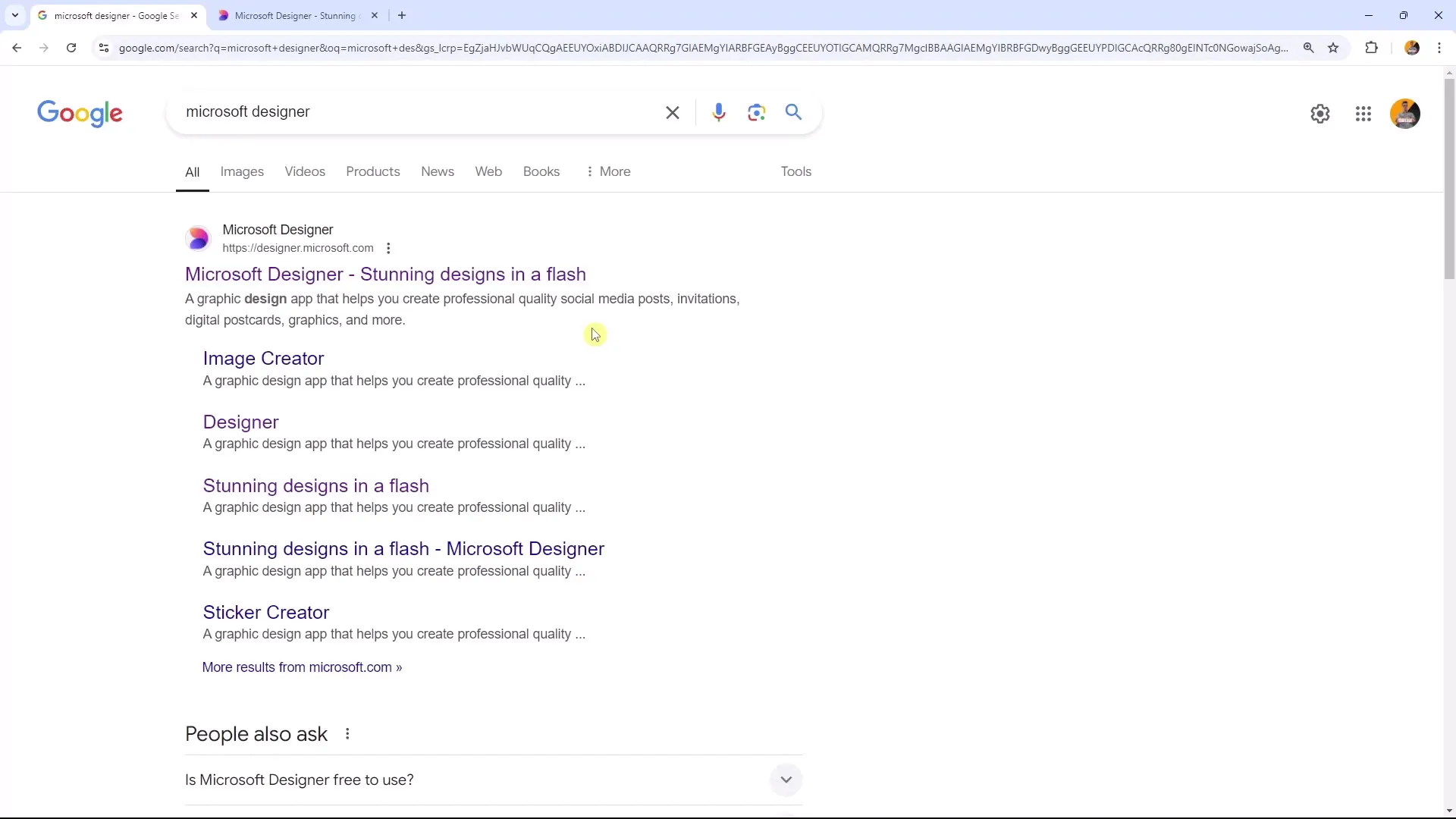
Jakmile máte účet, otevřete vyhledávač a zadejte „Microsoft Designer“. Měli byste se dostat na domovskou stránku, kde vám budou nabídnuty různé designové možnosti.
Druhý krok: Prozkoumání uživatelského rozhraní
Uživatelské rozhraní Microsoft Designera se podobá jiným designovým nástrojům, jako je Canva. Zde najdete různé možnosti, které vám pomohou orchestrace vašeho designu. Microsoft Designer má zásadně tři hlavní oblasti: „Vytvořit s pomocí AI“, „Upravit s pomocí AI“ a „Navrhnout od nuly“. Tyto oblasti jsou klíčem k vašim tvůrčím možnostem.
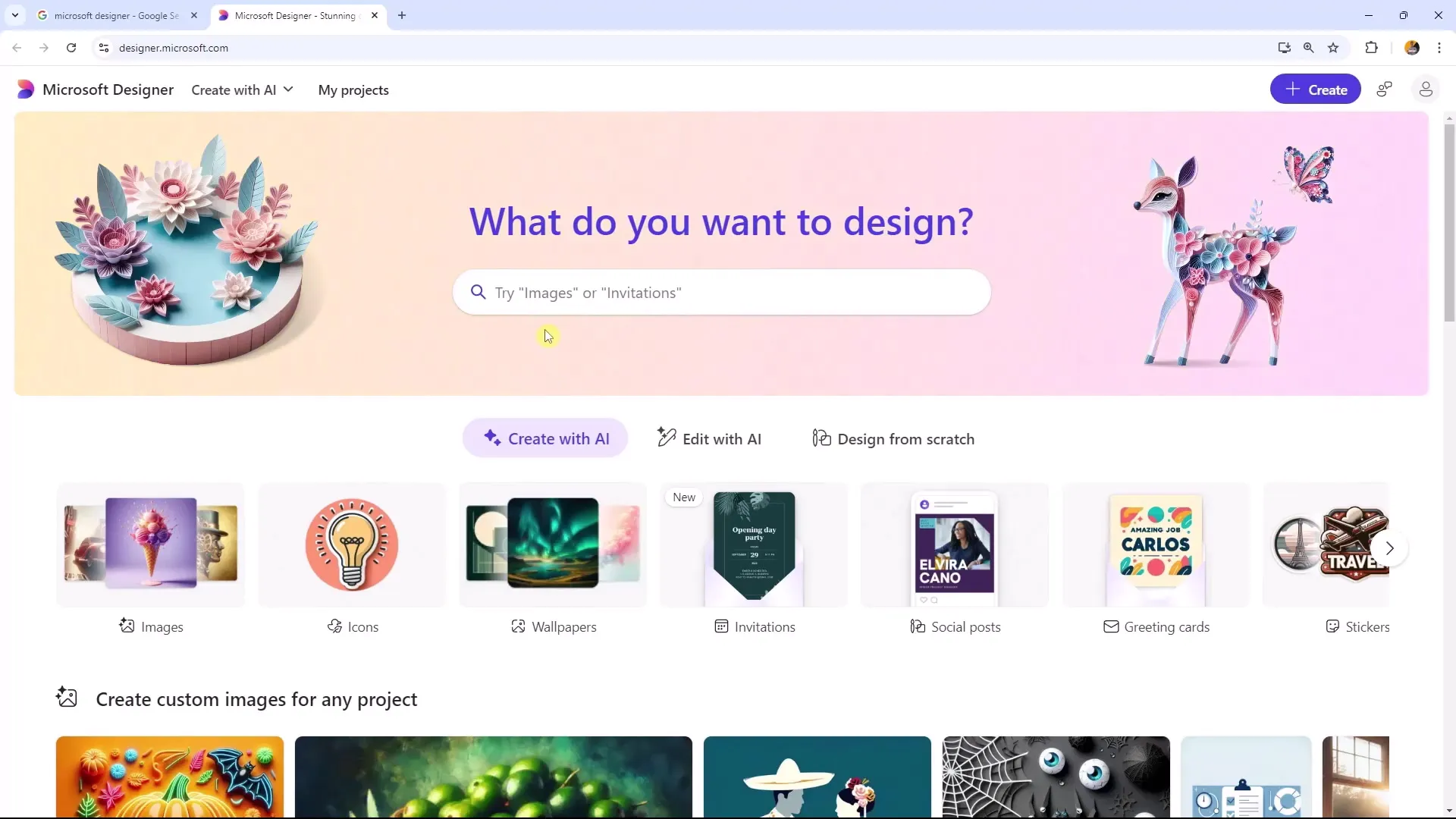
Třetí krok: Vytváření s AI
V sekci „Vytvořit s pomocí AI“ si můžete vybrat ze různých velikostí podle toho, co chcete vytvořit – ať už se jedná o příspěvek na sociální média nebo pozadí. Vyberte požadovanou velikost, například čtverec.
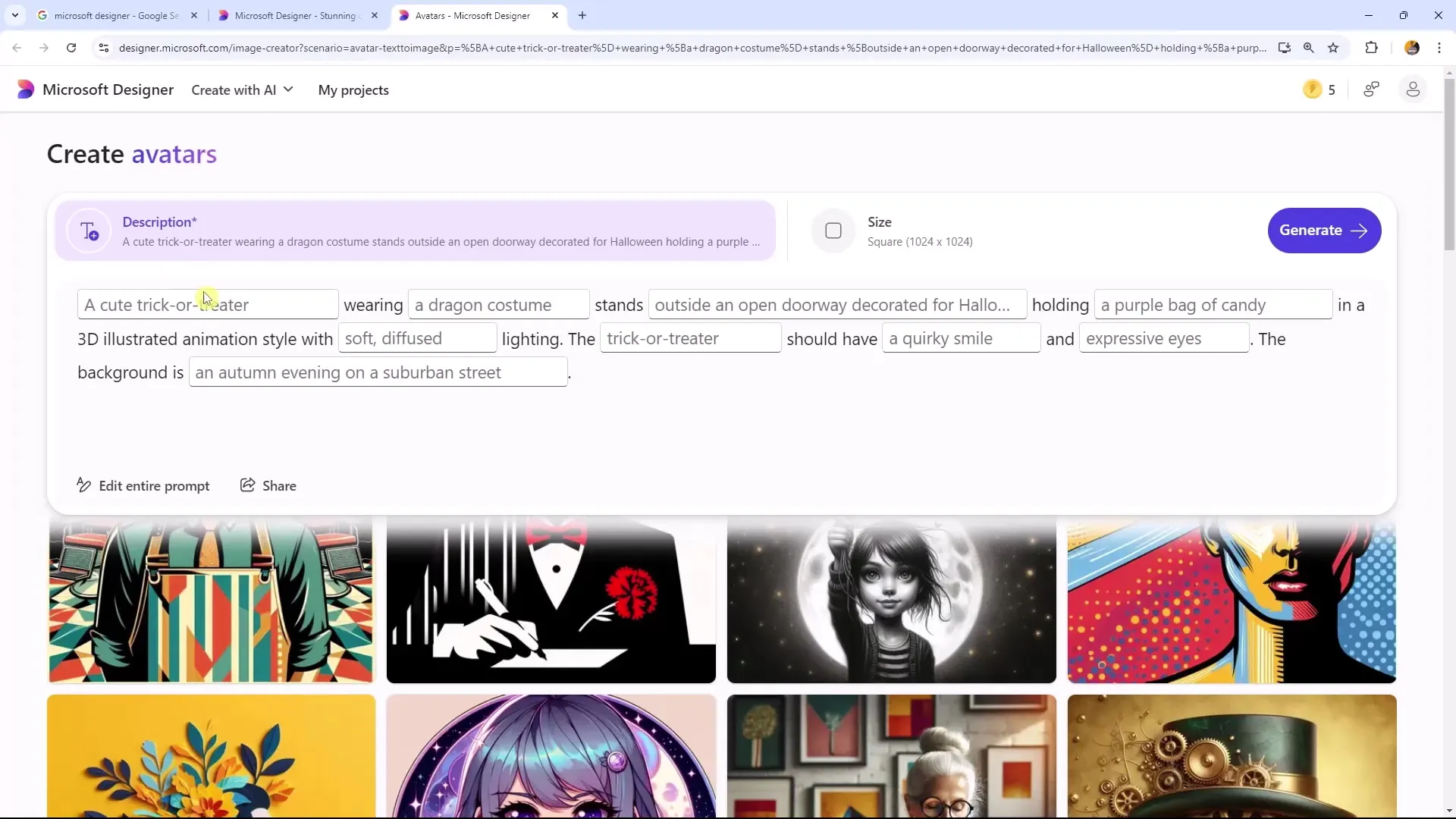
Po vybrání velikosti zadejte text nebo pokyn. Můžete si prohlédnout šablony a rozhodnout se, jaký styl preferujete. Je důležité zadávat text v angličtině, protože nástroj momentálně funguje pouze v této jazykové verzi.
Zde můžete vidět, jak jsou kreativní šablony sestaveny. Při zajímavých designech si můžete všimnout napsaných pokynů a upravit je podle svých vlastních nápadů. Stačí kliknout na požadovaný design a upravit text.
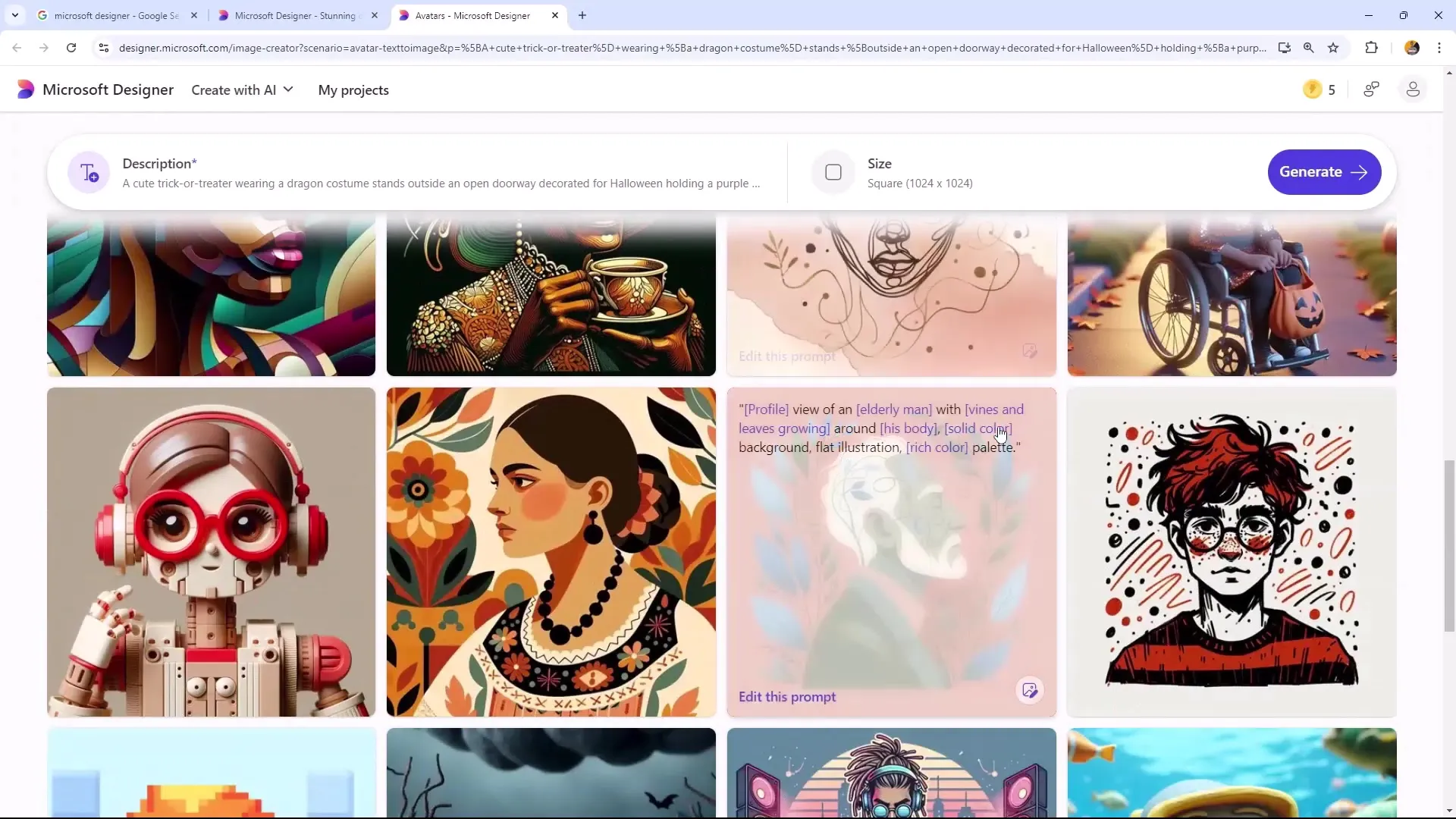
Čtvrtý krok: Úprava obrázků s AI
V sekci „Upravit s pomocí AI“ můžete provést základní úpravy. Zde můžete využít efekty jako odstranění pozadí nebo převod obrázků do různých stylů.
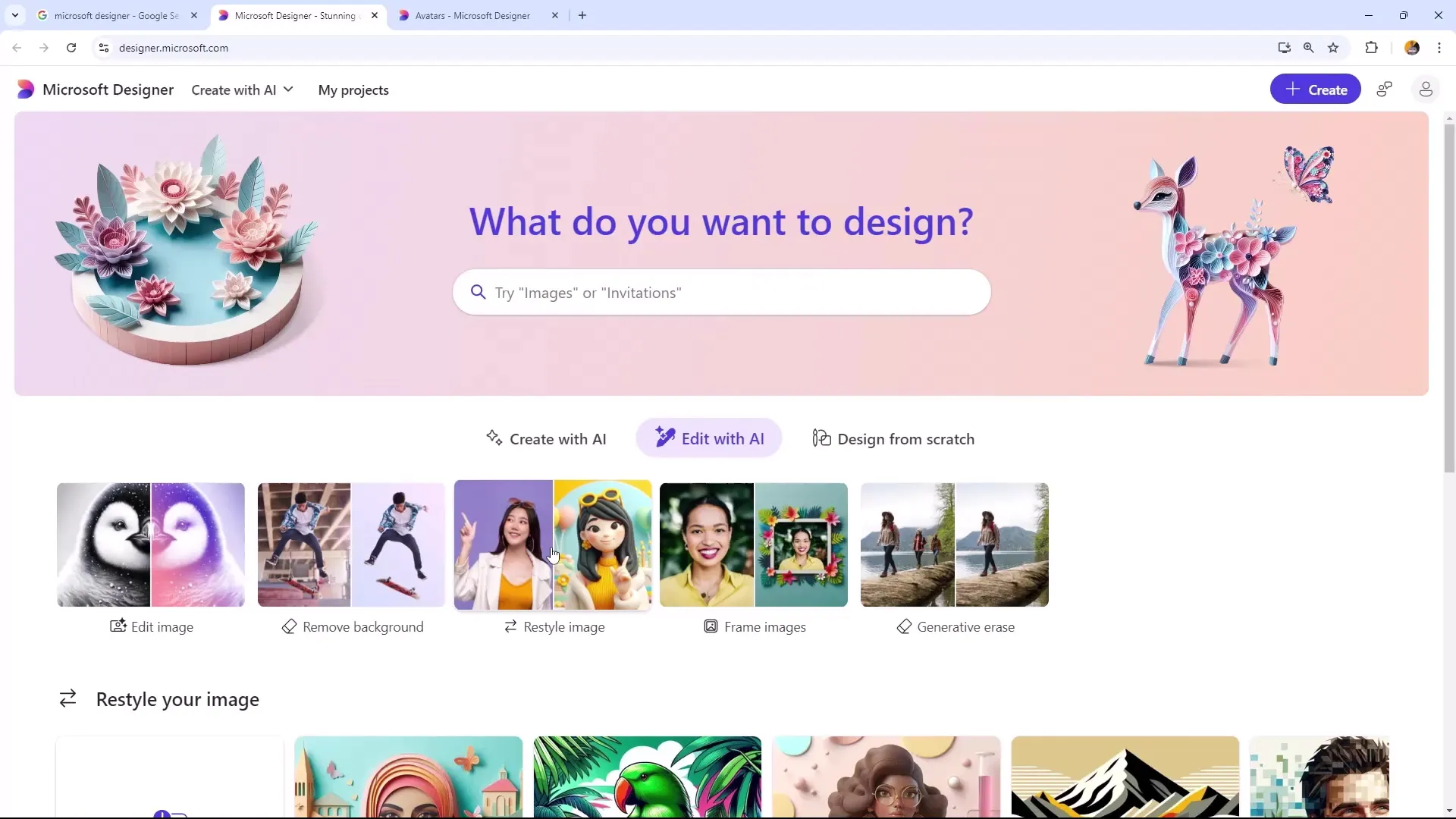
Příkladem může být nahrání obrázku, který je pak zobrazen v komiksovém stylu. Kromě toho lze odstranit části obrázku, aniž by to ovlivnilo celkovou kvalitu, což je zvláště užitečné, pokud chcete odstranit nechtěné prvky.
Pátý krok: Návrh od základu
Pokud si vyberete „Navrhnout od nuly“, získáte různé šablony pro dokumenty, jako jsou například snímky z prezentací PowerPoint, příspěvky na LinkedInu a mnoho dalších formátů pro sociální média. Bez ohledu na to, zda chcete vytvořit něco pro Instagram, Pinterest nebo Facebook, možnosti jsou téměř nekonečné.
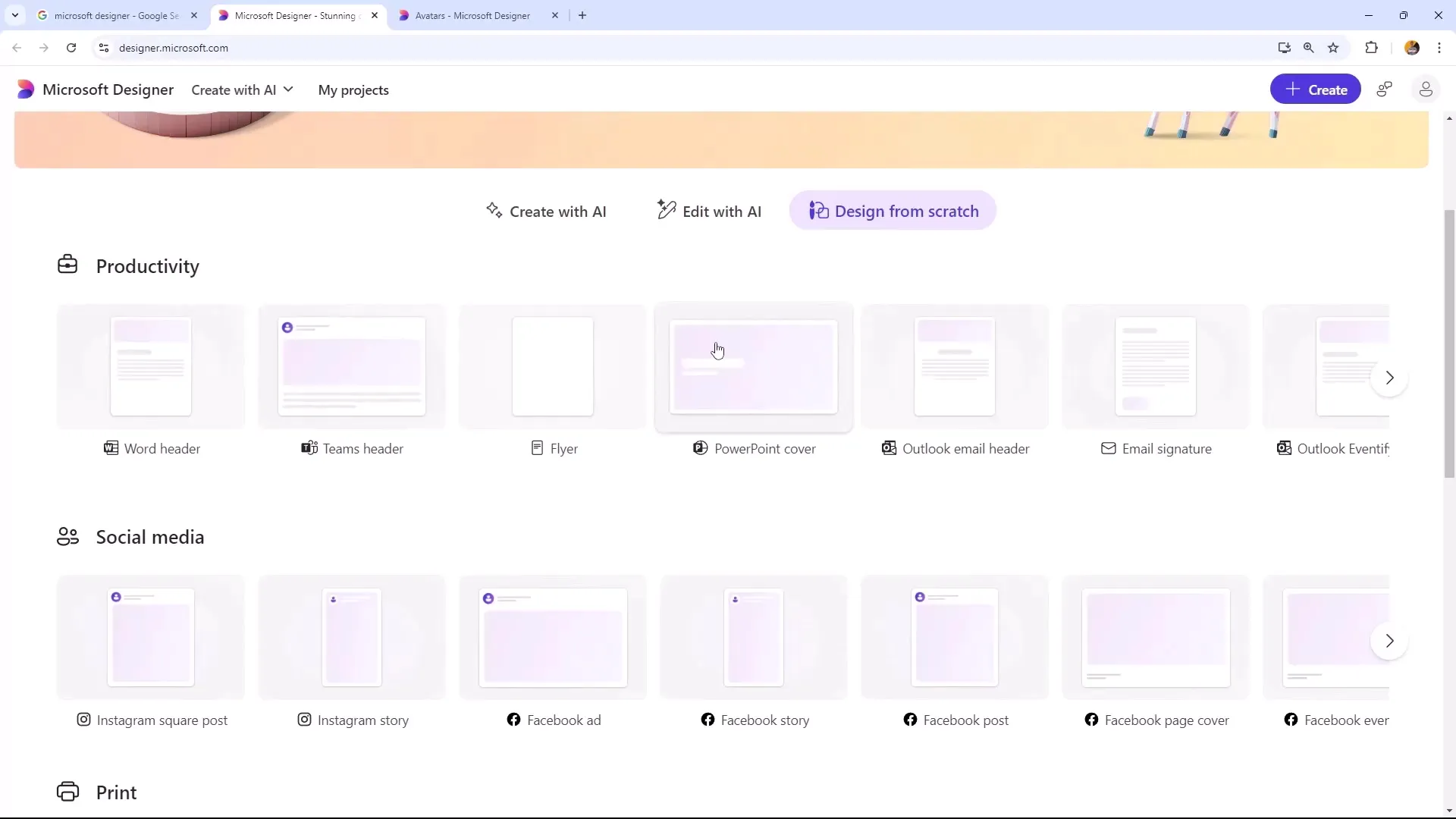
Máte také možnost využít různé papírové formáty, ať už ve formátu A4 nebo A5 a v uspořádání na výšku nebo na šířku – což vám poskytuje vysokou flexibilitu pro různé projekty.
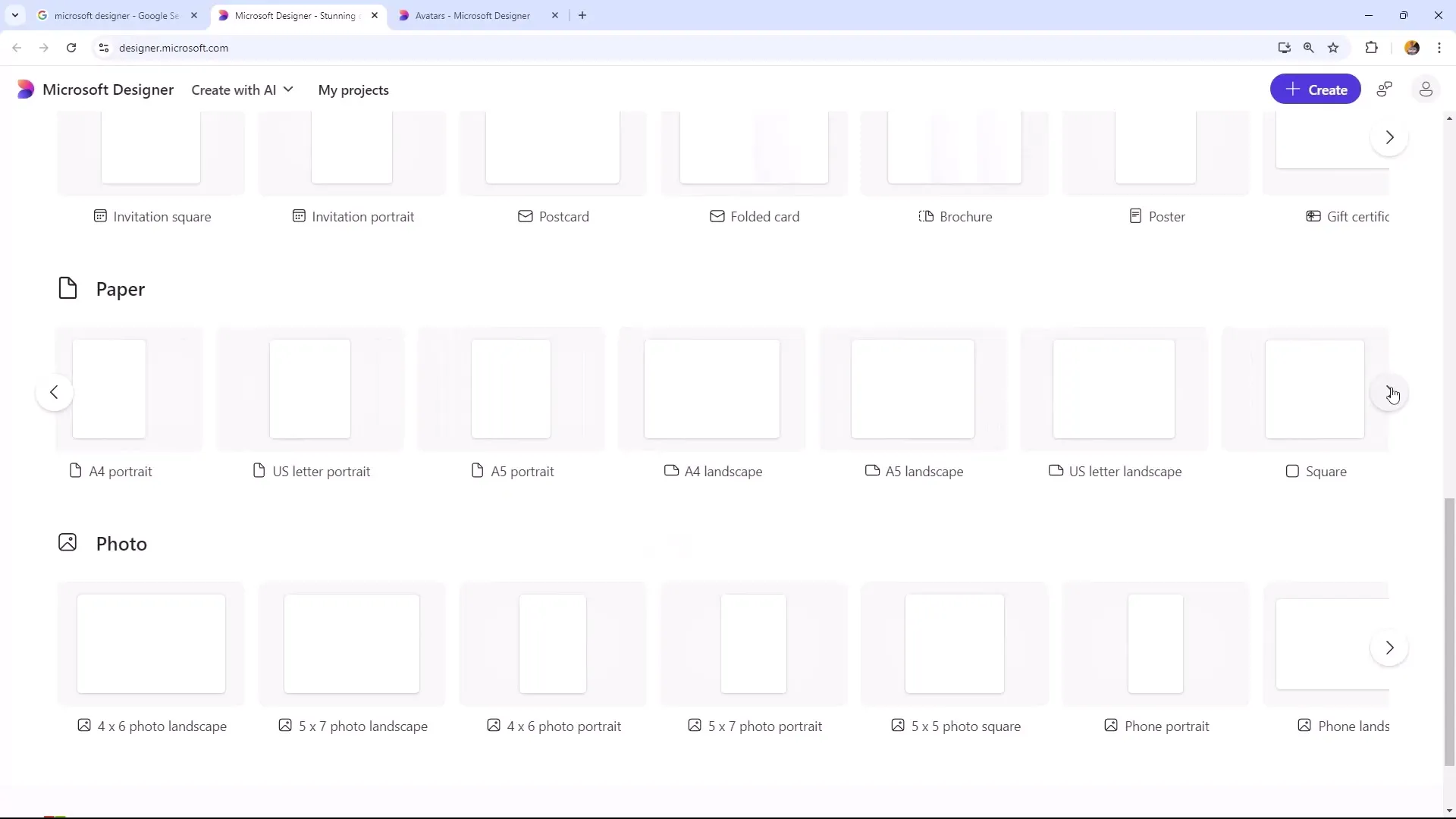
Ukončení a pohled do budoucnosti
V další video epizodě společně vytvoříme avatar a já vám více povím o záložkách a funkcích, které se nacházejí na levém horním rohu aplikace. Vaším přínosem je plné pochopení nástrojů a využití plného potenciálu Microsoft Designeru.
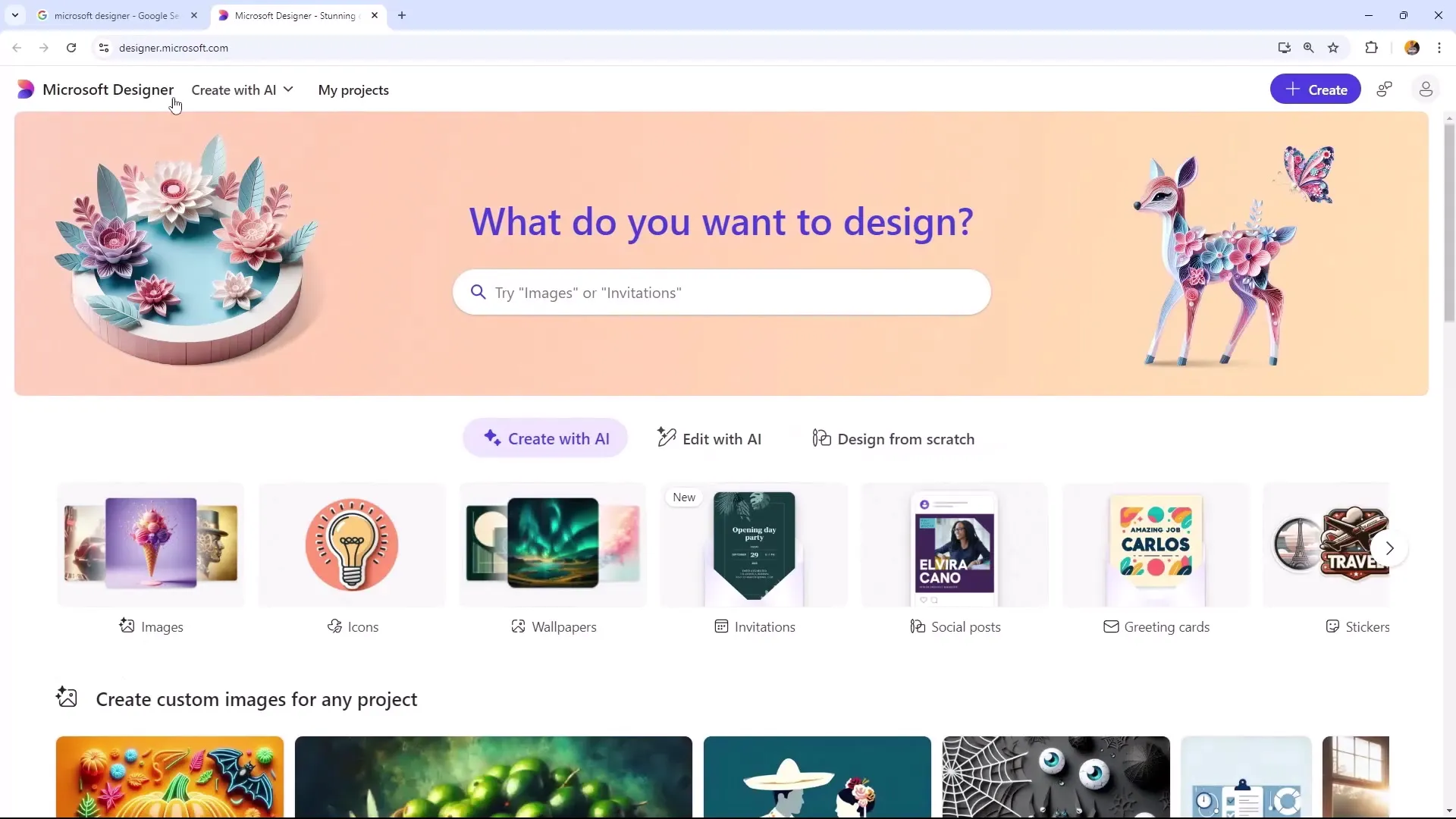
Shrnutí
V této příručce jste se dozvěděli, jak můžete využít Microsoft Designer k vytváření kreativních designů. Projednali jsme důležité funkce a kroky, které vám pomohou efektivně využívat tuto nástroj. Využijte naučené techniky k vytváření vašich kreativních projektů a proměněte své nápady v dojímavé designy.
Často kladené dotazy
Jak se mohu přihlásit do Microsoft Designeru?Pro přihlášení do Microsoft Designeru potřebujete účet Microsoftu.
Je Microsoft Designer dostupný pouze v angličtině?Ano, momentálně je dostupná pouze anglická verze nástroje.
Jaké funkce nabízí Microsoft Designer?Nástroj nabízí tři hlavní funkce: "Create with AI", "Edit with AI" a "Design from Scratch".
Mohu najít šablony pro sociální média v Microsoft Designeru?Ano, existují různé šablony pro Instagram, Facebook, LinkedIn a další.
Jak mohu upravovat obrázky v Microsoft Designeru?Můžete odstranit pozadí, přidat efekty a obrázky převést do různých stylů.

